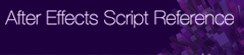以前ライセンスサーバーを仮想化したという話を書きましたが(関連記事)、いくつかのライセンスサーバーは仮想化されたOSでの使用が許可されていなかったために一部移行できていないものもありました。
有り体に言ってしまえば、RLM系です。ただいつまでもライセンスサーバーが2つ別個に稼働しているのは精神衛生上もよろしくないのでちゃんと調べてみました。
RLMのマニュアルによれば、仮想化されたOSでライセンスサーバーが稼働するか否かは、ライセンス供給元の判断によるようです。そこで各社(とは言っても3社ですが)に、事情を説明して仮想マシンでのライセンスサーバー稼働を許可してくれるか問い合わせてみました。
許可してないと言っても、RLMのデフォルトの設定が「仮想マシンを除外」する設定になっているために、各社のポリシーがそうだとは限りません。念のため各ソフトウェアのライセンス条項を調べて、仮想マシンでのライセンスサーバーの使用について言及していないか再度チェック。結果どこもそれに該当する記述がないために問い合わせをしたという次第です。もちろんこの時点で「許可しない」と言及されていればアウトなわけですが...
最終的にめでたく仮想マシン用のライセンスを発行してもらえました。会社によって発行までのプロセスにちょっと違いがありますが、基本的には快諾していただいたと言っていいと思います。
これで準備が整ったので、これまで仮想マシン上のWindowsで稼働させていたライセンスサーバーをCentOSに移行です。
まずは別のマシンにVMWare FusionとCentOSをインストール(VMWare Fusionが2つ必要ということです)。仮想ハードウェアの設定を旧ライセンスサーバーからコピーします。この時点では旧サーバーは稼働したままです。ネットワークから切り離して仮想OSの設定、ライセンスサーバーなど一通りインストールします。CentOSの場合は一部手動でデーモン化しないといけないものもあってちょっと面倒でした。ライセンスサーバーが稼働したら、ゲストOSとホストOS間でソフトウェアのライセンスがきちんと稼働するかテストし、問題なければ新仮想マシンをシャットダウン。設定したOSのファイルを本ライセンスサーバーにコピーします。
その後、旧ライセンスサーバーの仮想OSをシャットダウンして新サーバーを起動。ライセンスサーバーの停止時間は1分以内。テストでインストールしたマシンの仮想OSファイルは消去せずにそのままにしておけば、万が一ハードウェアの故障の際にも、そちらを起動させれば短時間で復旧できます。
作業を開始して半日くらいで新サーバー移行完了しました。CentOSは64bitなのですが、仮想マシンの使用メモリも減って(1GB以内)かなりいい感じです。
[関連記事]
ライセンスサーバーの仮想化